구글 픽셀에 eSIM을 어떻게 설치하고 활성화하나요?
구글 픽셀 스마트폰을 사용하고 계시나요? QR 코드를 스캔하거나 활성화 코드를 입력해 eSIM을 쉽게 설치하고 사용할 수 있습니다. 전 세계 어디든 Holafly eSIM으로 끊김 없는 데이터를 즐겨보세요!
설치 전에 확인하세요:
- 인터넷(Wi-Fi) 연결이 안정적인 환경에서 설치하세요.
- eSIM 설치를 위한 QR 코드와 설치 코드를 미리 준비해 주세요.
- 기기가 eSIM을 지원하고 잠금이 해제된 상태인지 확인하세요.
- 처음 시도한 설치 방법이 작동하지 않으면 다른 방법을 시도해 보세요.
구글 픽셀에 Holafly eSIM을 설치하는 방법
구글 픽셀에 Holafly eSIM을 설치하려면 QR 코드를 스캔하거나 설치 코드를 입력하면 됩니다. 다음 단계를 따라 설치하세요.
QR 코드를 스캔해 설치하기
- 설정 → 네트워크 및 인터넷 → SIM 추가 옆에 있는 ‘+’ 아이콘을 탭합니다 → eSIM 설징하기를 탭합니다 → QR 코드를 스캔합니다 → 설정버튼을 누르고 설치를 완료합니다

설치 코드를 입력해 설치하기
- 설정 → 네트워크 및 인터넷 → SIM 추가 옆에 있는 ‘+’ 아이콘을 탭합니다 → eSIM 설징하기를 탭합니다

- 하단의 도움말을 탭합니다 → QR 코드 스캔 중에 문제가 발생하나요?직접 입력을 탭합니다 → 설치 코드(LPA와 콜론 ":" 포함)를 입력하고 계속 버튼을 누릅니다 → 다운로드 버튼을 누르고 설치를 완료합니다

구글 픽셀에서 eSIM을 활성화하는 방법
현지 도착 후 설치해 둔 eSIM을 활성화하려면 해당 eSIM의 데이터 로밍을 켜면 됩니다. 설치하자마자 활성화했다면 도착하기 전까지는 데이터 로밍을 꺼두세요.
현지 도착 후 eSIM을 활성화하는 방법
- 설정 → 네트워크 및 인터넷 → SIM → Holafly eSIM을 선택합니다 → SIM 사용을 켭니다 → Holafly eSIM의 모바일 데이터와 로밍을 켭니다

함께 알아두세요
데이터 로밍을 활성화한 후에도 인터넷 연결이 되지 않나요? eSIM을 삭제하지 마시고 다음 단계대로 네트워크를 다시 선택해 보세요:
- 설정 → 네트워크 및 인터넷 → SIM → Holafly eSIM을 선택합니다 → 아래로 스크롤하여 네트워크 자동 선택 옵션을 비활성화하고 통신사 목록이 표시될 때까지 기다립니다 → 화면에 나타나는 각 통신사를 선택한 후 신호 강도가 가장 좋은 것을 선택합니다 → 자주 사용하는 앱을 열어 인터넷 연결을 테스트합니다











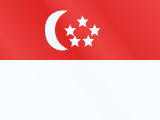



























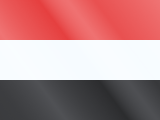






 支払い
支払い  言語
言語  通貨
通貨 


















 結果は見つかりませんでした
結果は見つかりませんでした






